|
|
OBS Studio是一款非常流行的直播和录制软件,但是很多用户反映在使用过程中画质有些模糊。本文将为你提供详细的步骤,帮助你轻松调高OBS Studio的画质。让我们一起来学习吧!
1、双击或者右击打开OBS软件,接着点击右下角箭头所指的设置选项。
OBS Studio画质模糊怎么调?本文教你详细步骤!
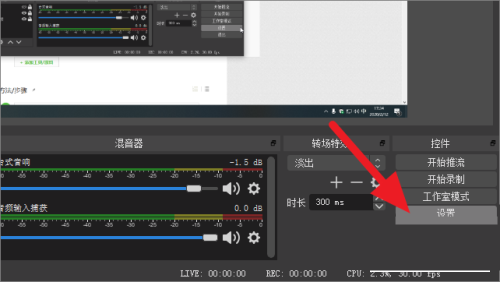
2、来到设置界面后,点击页面左侧的输出选项。
OBS Studio画质模糊怎么调?本文教你详细步骤!
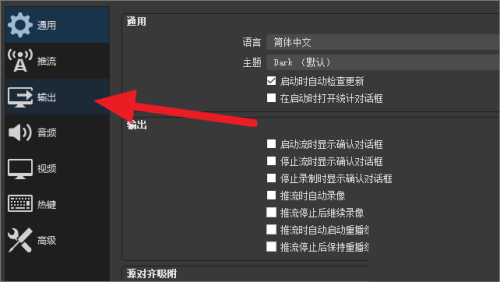
3、在下图所示的输出页面中,点击视频比特率右边的输入框,接着输入3600以上,设置的越高,画质也就越好。
OBS Studio画质模糊怎么调?本文教你详细步骤!
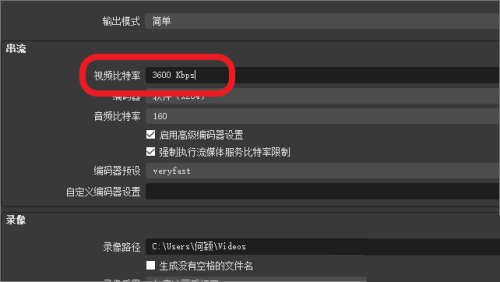
4、设置编码器预设为【slower】,即箭头所指的选项。
OBS Studio画质模糊怎么调?本文教你详细步骤!
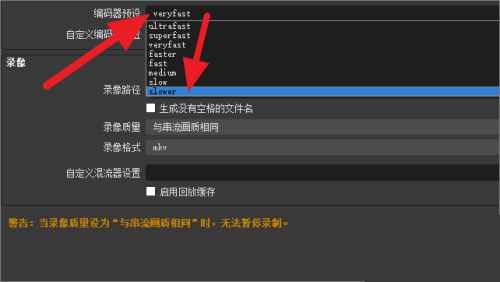
5、完成设置后,点击页面左侧的视频选项。
OBS Studio画质模糊怎么调?本文教你详细步骤!
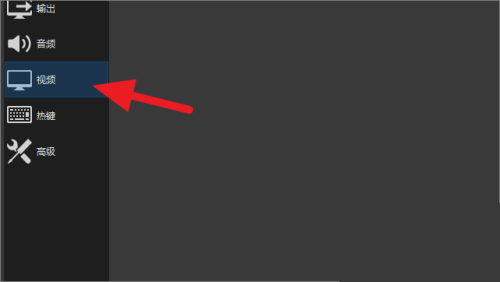
6、来到下图所示的视频界面后,调整基础分辨率和输出分辨率为最高,小编这里最高可以调整为1920×1080。
OBS Studio画质模糊怎么调?本文教你详细步骤!
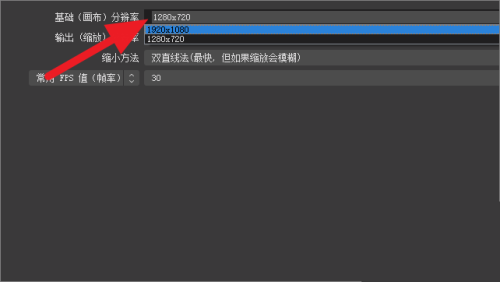
7、完成分辨率的调整后,点击缩小方法右边的下拉箭头,接着点击选择箭头所指的选项。
OBS Studio画质模糊怎么调?本文教你详细步骤!
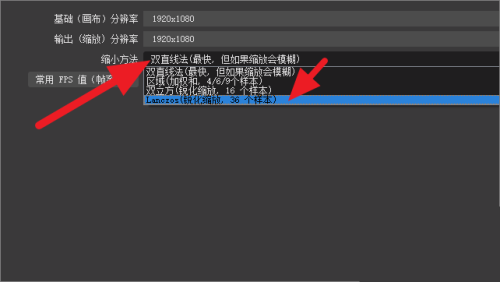
8、完成缩小方法的设置后,选择FPS值为【60】,也就是选择最大值。
OBS Studio画质模糊怎么调?本文教你详细步骤!
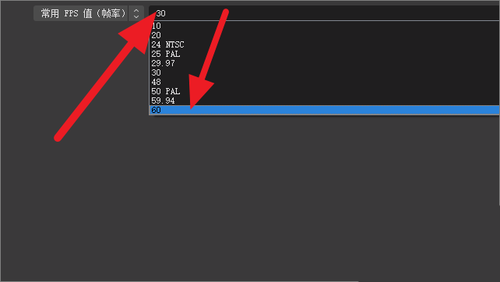
9、完成所有设置后,点击右下角的确定选项,就可以成功调高直播画质了。
OBS Studio画质模糊怎么调?本文教你详细步骤!
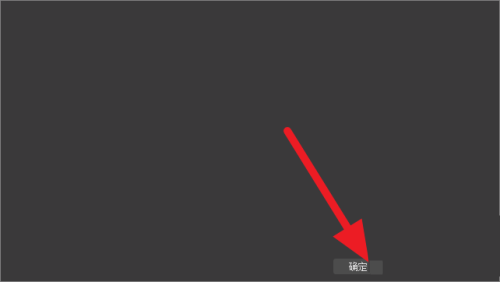
通过以上步骤,你已经成功掌握了如何调高OBS Studio的画质。希望这些技巧能够帮助你在直播或录制时获得更加清晰、流畅的画面。如果你还有其他疑问,欢迎随时进行搜索和学习。
|
|